Google スプレッドシートに入力したデータの集計値を求めるにはさまざまな方法があります。数式や関数を使用して、合計や平均などを定義することもできますが、計算式や関数を使用せずに瞬時に集計値を確認する方法を解説します。
指定した範囲の集計値を瞬時に表示
集計値を求めたい範囲を指定して、画面右下の「合計」などと表示されている箇所をクリックすると、さまざまな集計値が表示されます。
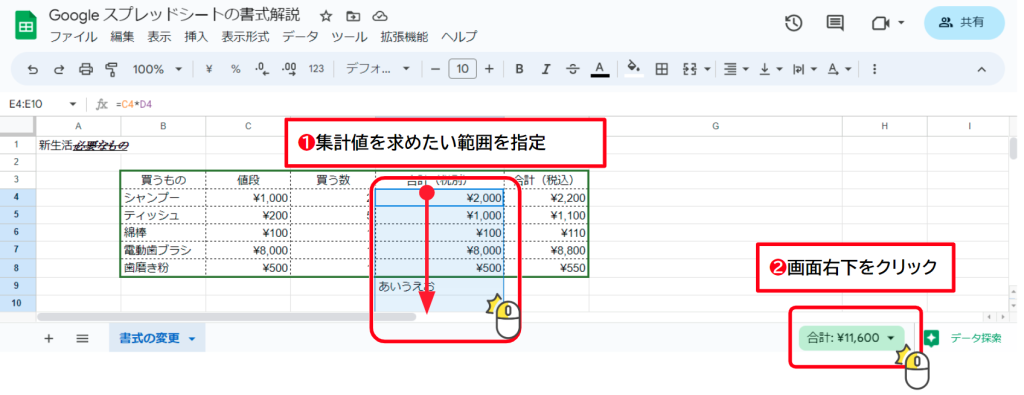
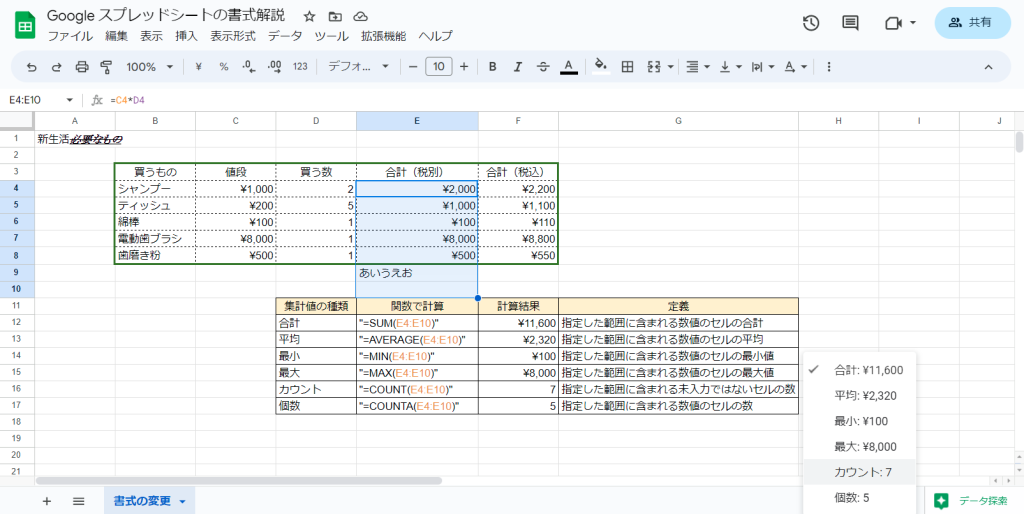
表示される集計値はこのように計算されています。
- 合計:指定した範囲に含まれる数値のセルの合計
- 平均:指定した範囲に含まれる数値のセルの平均
- 最小:指定した範囲に含まれる数値のセルの最小値
- 最大:指定した範囲に含まれる数値のセルの最大値
- カウント:指定した範囲に含まれる未入力ではないセルの数(入力された計算式や関数などの処理の結果、”” 空白 として表示されているセルもカウントする)
- 個数:指定した範囲に含まれる数値のセルの数
Google スプレッドシートに入力したデータを、セルへの入力をせずに簡単に集計できる便利な機能なので、ぜひ活用していきましょう。
「データ探索」で指定した範囲のグラフを瞬時に表示
シート内に入力されているデータのうち、グラフにしたい範囲を指定して「データ探索」をクリックすることで、指定した範囲のデータから描画されるグラフをGoogle の人工知能「データ探索」が示してくれます。
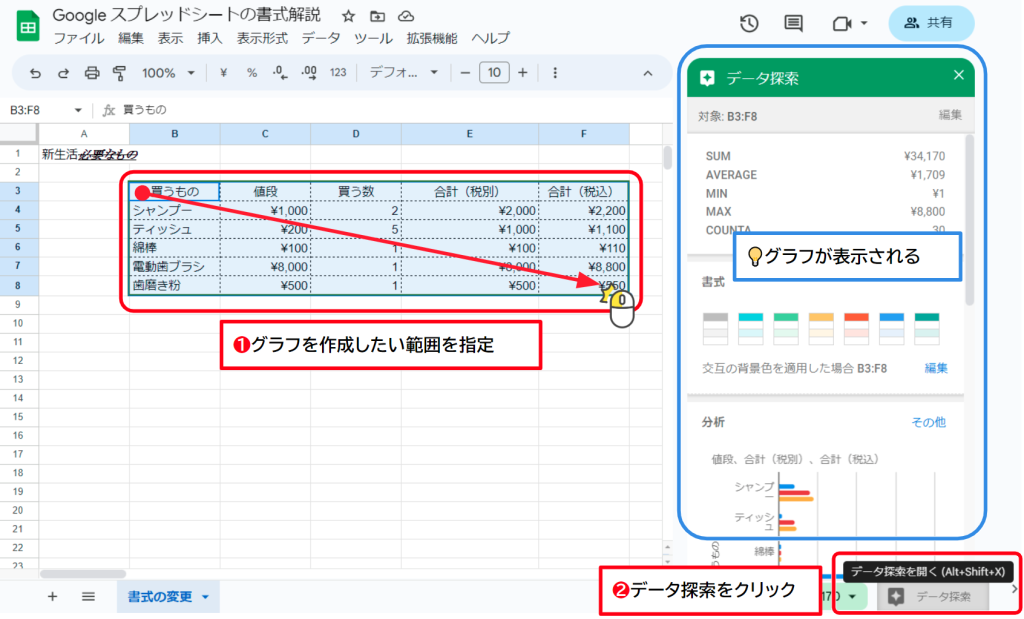
表示された「データ探索」の領域を下方向にスクロールすることで、たくさんのグラフを表示できます。
シート内に挿入したいグラフにマウスカーソルを合わせて「挿入」ボタンをクリックすると簡単にグラフを挿入できます。
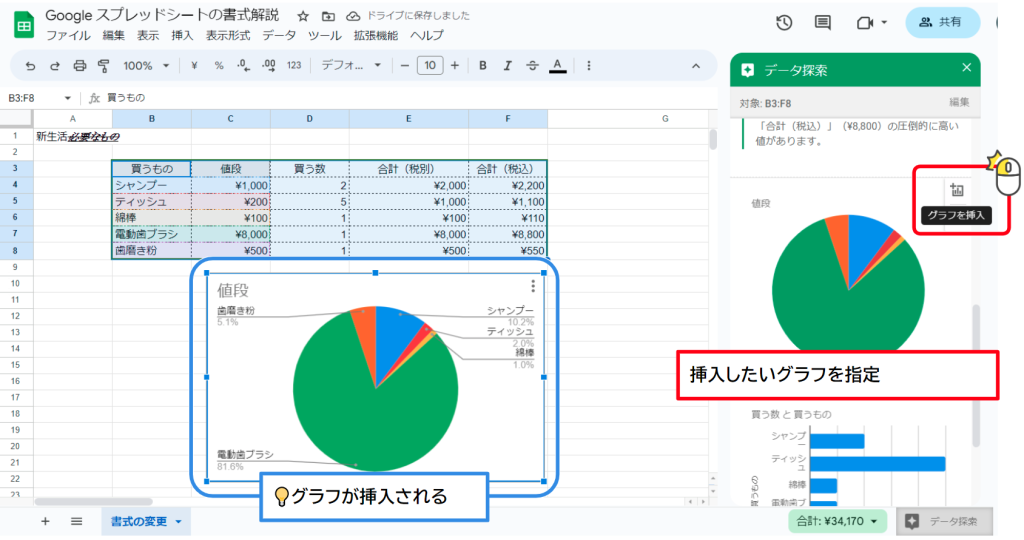
挿入されたグラフをクリックすると、グラフの配置や、グラフ全体の大きさをドラッグ&ドロップで変更できます。グラフの種類や、グラフのタイトルや凡例の配置などのカスタマイズをしたいときは、グラフの右上の「︙」から「グラフを編集」をクリックして操作します。
このように、簡単に集計値を表示したり、グラフを作成できます。とても簡単な操作でデータの活用がどんどんできますので、ぜひGoogle スプレッドシートの機能の学びを深めましょう。
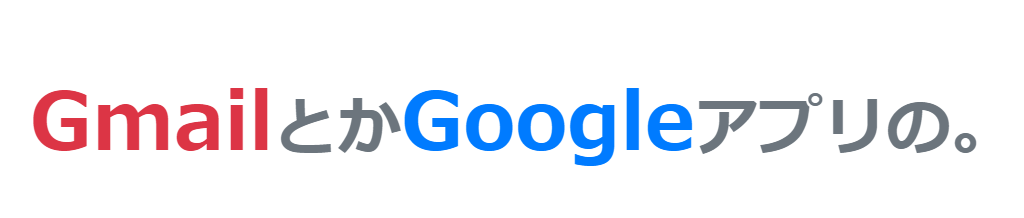
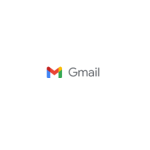
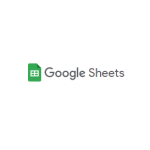
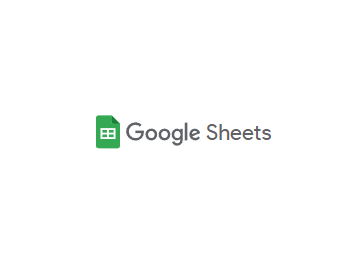
コメントを残す